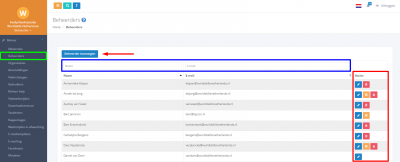Beheerders: verschil tussen versies
(Nieuwe pagina aangemaakt met 'Na het inloggen als beheerder in de wedstrijdtool ziet u de homepage met de komende wedstrijden. Links in de grijze balk ziet u het submenukopje Beheerders onder he...') |
|||
| Regel 1: | Regel 1: | ||
Na het inloggen als beheerder in de wedstrijdtool ziet u de homepage met de komende wedstrijden. Links in de grijze balk ziet u het submenukopje Beheerders onder het kopje Beheer. Hier staan alle beheerders en auditoren in. Met de blauwe knop Beheerder toevoegen kunt u een beheerder of auditor toevoegen, vul hiervoor de gevraagde informatie in en kies de rol. Na het opslaan keert u terug naar het overzicht waar u de zojuist aangemaakte beheerder of auditor kunt terug vinden door middel van de filters (aangegeven in het groen). Om de gegevens van een beheerder of auditor aan te passen klikt u op het potlood knopje (het mail adres is niet aanpasbaar), met het het oranje knopje kunt u de QR code voor de beheerders resetten. Het verwijderen van een beheerder of auditor doet u door op het rode prullenbak knopje te klikken. Een super beheerder kan niet verwijderd worden. | Na het inloggen als beheerder in de wedstrijdtool ziet u de homepage met de komende wedstrijden. Links in de grijze balk ziet u het submenukopje Beheerders onder het kopje Beheer. Hier staan alle beheerders en auditoren in. Met de blauwe knop Beheerder toevoegen kunt u een beheerder of auditor toevoegen, vul hiervoor de gevraagde informatie in en kies de rol. Na het opslaan keert u terug naar het overzicht waar u de zojuist aangemaakte beheerder of auditor kunt terug vinden door middel van de filters (aangegeven in het groen). Om de gegevens van een beheerder of auditor aan te passen klikt u op het potlood knopje (het mail adres is niet aanpasbaar), met het het oranje knopje kunt u de QR code voor de beheerders resetten. Het verwijderen van een beheerder of auditor doet u door op het rode prullenbak knopje te klikken. Een super beheerder kan niet verwijderd worden. | ||
| − | [[Bestand:Beheerders.png]] | + | [[Bestand:Beheerders.png|400px]] |
Huidige versie van 17 mei 2017 om 15:03
Na het inloggen als beheerder in de wedstrijdtool ziet u de homepage met de komende wedstrijden. Links in de grijze balk ziet u het submenukopje Beheerders onder het kopje Beheer. Hier staan alle beheerders en auditoren in. Met de blauwe knop Beheerder toevoegen kunt u een beheerder of auditor toevoegen, vul hiervoor de gevraagde informatie in en kies de rol. Na het opslaan keert u terug naar het overzicht waar u de zojuist aangemaakte beheerder of auditor kunt terug vinden door middel van de filters (aangegeven in het groen). Om de gegevens van een beheerder of auditor aan te passen klikt u op het potlood knopje (het mail adres is niet aanpasbaar), met het het oranje knopje kunt u de QR code voor de beheerders resetten. Het verwijderen van een beheerder of auditor doet u door op het rode prullenbak knopje te klikken. Een super beheerder kan niet verwijderd worden.